来源:www.laomaotao.org 时间:2019-12-17 08:15
最近有位win10系统用户使用电脑的时候,发现自己的电脑任务栏变宽了,用户不知道怎么还原任务栏,为此非常苦恼,那么win10系统任务栏变宽怎么还原呢?今天为大家分享win10系统任务栏变宽的还原方法。
任务栏变宽还原方法:
1、首先在任务栏上单击右键,查看【锁定任务栏】是否已勾选,如已勾选将该勾去掉;如图所示:
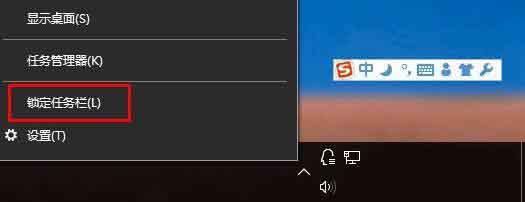
2、然后将鼠标移动到任务栏边缘,鼠标的箭头会变成双向箭头;如图所示:
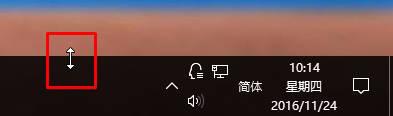
3、带鼠标箭头变成双向箭头后,点击鼠标左键不放,往下移动即可。
4、还原成功后在任务栏上单击右键,勾选【锁定任务栏】完成设置!如图所示:
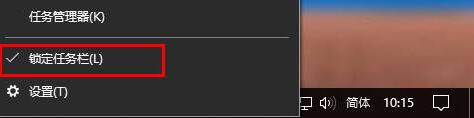
关于win10系统任务栏变宽的还原方法就为用户们详细介绍到这边了,如果用户们使用电脑的时候遇到了同样的问题,可以参考以上方法步骤进行操作哦,希望本篇教程对大家有所帮助,更多精彩教程请关注新毛桃官方网站。
责任编辑:新毛桃:http://www.laomaotao.org